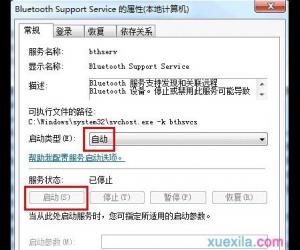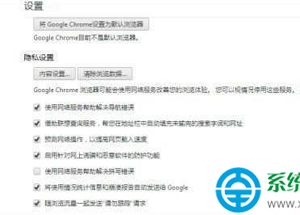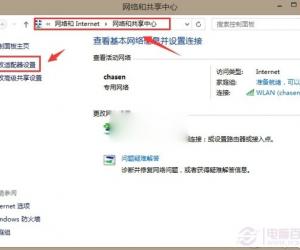win10系统怎么更改鼠标指针教程 windows10鼠标光标形状怎么更换设置
发布时间:2017-08-23 10:17:09作者:知识屋
win10系统怎么更改鼠标指针教程 windows10鼠标光标形状怎么更换设置 我们在使用电脑的时候,总是会遇到很多的电脑难题。当我们在遇到了需要在Win10电脑中对鼠标指针进行更换的时候,那么我们应该怎么操作呢?今天就一起来跟随知识屋的小编看看怎么解决的吧。
win10鼠标指针如何更换:
1、首先第一步我们呢需要做的就是使用到电脑键盘上的组合快捷键Windows+x这样的一个组合同时按下,这个时候就打开了电脑中的操作中心页面了,进入到操作中心页面以后,我们需要在里面找到控制面板并打开它即可。
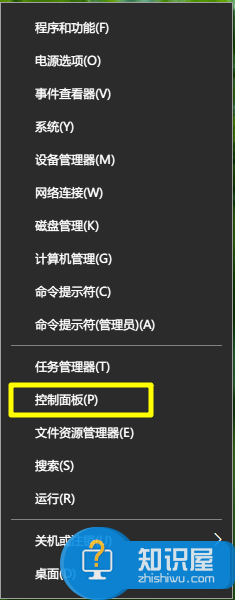
2、当我们在完成了上面的操作步骤成功的进入到电脑的控制面板中以后,我们可以在里面找到鼠标设置,找到以后也是直接打开进入就可以了。
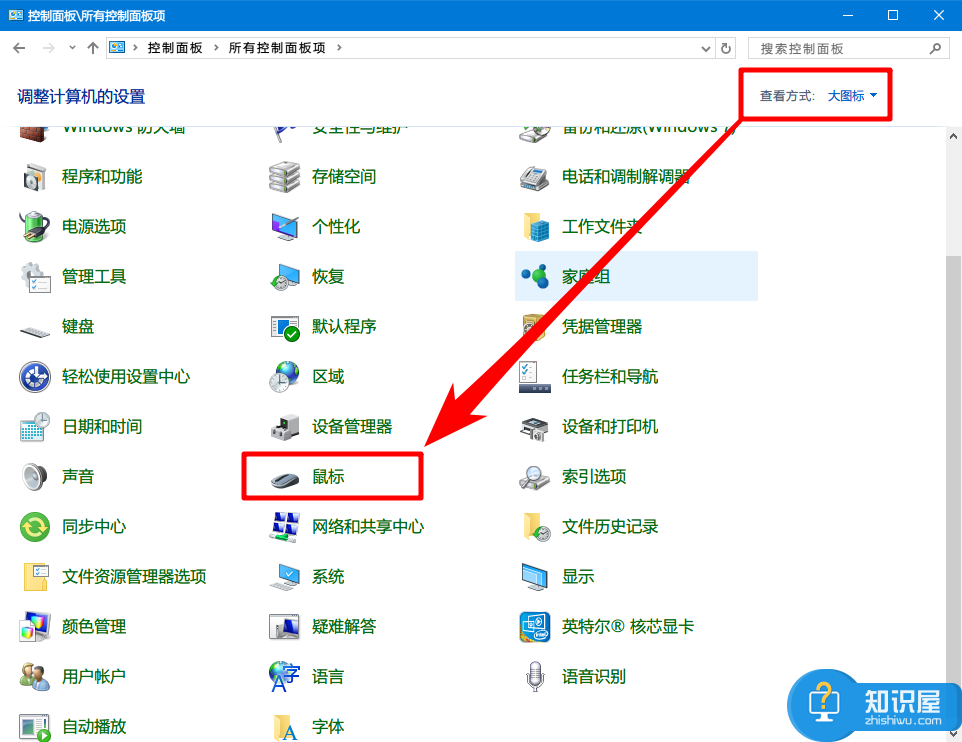
3、当我们进入到鼠标设置的页面以后,接着在里面选择指针选项,我们可以根据个人的爱好进行选择,这个操作起来很简单。
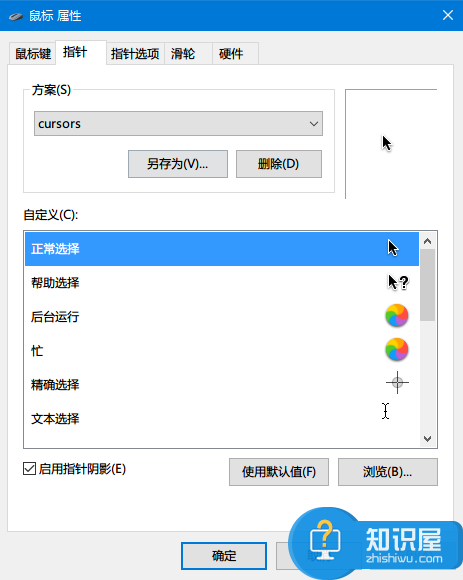
4、电脑自带的一些指针选项是不多的,如果我们不满意的话可以去官网进行下载,因为官网上会有很多种不同的选择希望有你喜欢的。
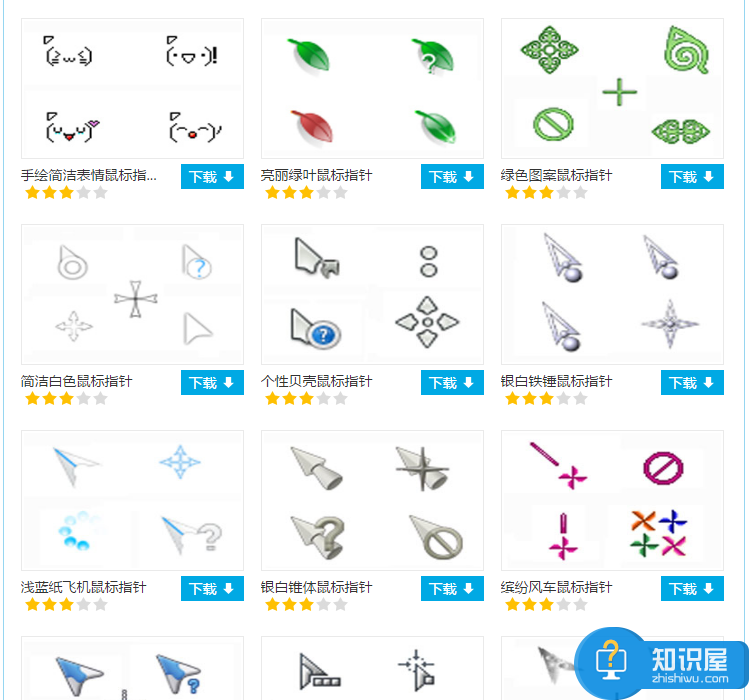
5、当我们在官网下下载好了以后我们就可以对inf文件进行安装就可以了。
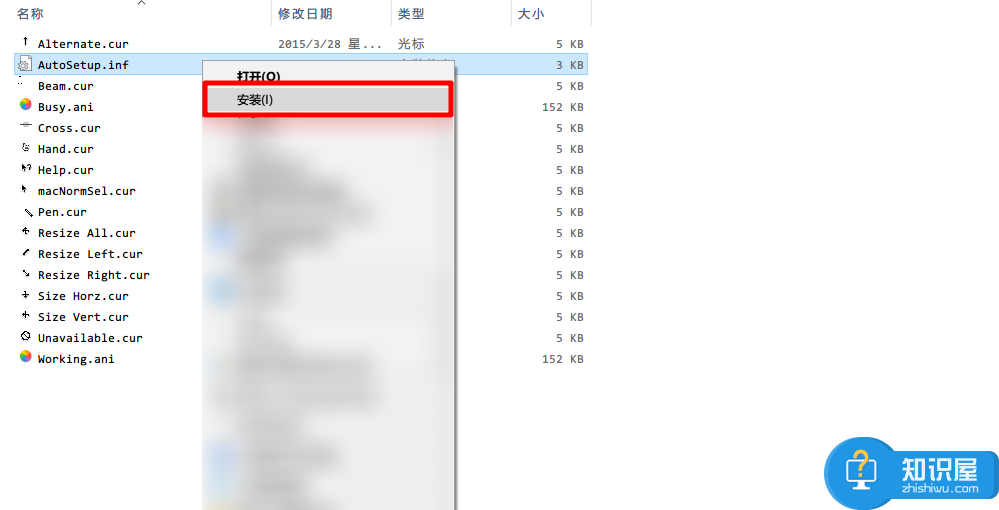
对于我们在遇到了需要进行这样的操作的时候,那么我们就可以利用到上面给你们介绍的解决方法进行处理,希望能够对你们有所帮助。
知识阅读
软件推荐
更多 >-
1
 一寸照片的尺寸是多少像素?一寸照片规格排版教程
一寸照片的尺寸是多少像素?一寸照片规格排版教程2016-05-30
-
2
新浪秒拍视频怎么下载?秒拍视频下载的方法教程
-
3
监控怎么安装?网络监控摄像头安装图文教程
-
4
电脑待机时间怎么设置 电脑没多久就进入待机状态
-
5
农行网银K宝密码忘了怎么办?农行网银K宝密码忘了的解决方法
-
6
手机淘宝怎么修改评价 手机淘宝修改评价方法
-
7
支付宝钱包、微信和手机QQ红包怎么用?为手机充话费、淘宝购物、买电影票
-
8
不认识的字怎么查,教你怎样查不认识的字
-
9
如何用QQ音乐下载歌到内存卡里面
-
10
2015年度哪款浏览器好用? 2015年上半年浏览器评测排行榜!